2022.01.10にリリースされたArcoLinux L 22.01.10 を使ってみたいと思います

ArcoLinuxは、Belgium(ベルギー)発のArch Linuxに基づいた、Linuxディストリビューションです
ArcoLinuxは多くのビデオチュートリアルもアップしているので、ユーザーは使うことによりLinuxスキルを習得できます ArcoLinuxはソフトウェアと共に進歩できるディストリビューションです
ArcoLinuxは4つのタイプが開発されています
デフォルトでフル機能搭載のArcoLinux Lとデフォルトで最低限の機能搭載のArcoLinux S 最小限でいてカスタマイズ性の高いArcoLinuxD 事前に構成された8種類のデスクトップをユーザーがカスタマイズ構築できるArcoLinuxB
今回はデフォルトでフル機能搭載のArcoLinuxLをセレクト ArcoLinuxLとSのデスクトップ環境はXfceを採用されています この辺は軽量Linuxとして期待ができると思います
今日はCore 2 Duo P8600搭載の東芝 Dynabook TH/64H2にインストールしてみたいと思います
インストールする際は、インストール前にLive Bootで試す事をお勧めします
ArcoLinux L 22.01.10

| Release | 2022.01.10 |
| Type | Linux |
| Based on | Arch |
| Architecture | x86_64 |
| Desktop | Awesome, bspwm, Budgie, Cinnamon, Deepin, GNOME, i3, icewm. MATE, KDE Plasma, Openbox, Xfce |
Download
今回使用するISOイメージファイルは、rcolinuxl-v22.01.10-x86_64.isoです
ファイル容量は2.8 GBです
Live BootできるUSBメモリの作成
パソコンからUSBメモリを使ってLinuxを起動できるUSBメモリを作成します Windows・Mac・Linuxを使っての作成方法は下記記事を参考にしてください



USBメモリを使って起動
USBメモリを使っての起動は、Bios画面のBootメニューで一番に起動するデバイスを、USBメモリを選択します そして再起動します
この画面が現れます このまま一番上を選択[enter]キーを押します

起動しました それでは順に沿ってインストールしていきます
インストーラー起動はウエルカム画面より行えます インストールはビギナーインストールとアドバンスインストールと2種類用意されています 今回はビギナーインストールをセレクトしてみます

- ネットワークに接続
- インストーラーを起動
インストール
インストーラーが起動しました
使用する言語を選択します
インストールは下記記事をご覧ください

Desktop
このパソコンでの起動後の挙動は、至って軽快 ★★★☆
Arch系のXfceデスクトップの軽さのパフォーマンスを満喫できます

ArcoLinux L 22.01.10はパネルは下に設置 マウスは左ダブルクリック実行の設定です

Whisker Menu
Xfce定番の機能的なメニューランチャーのWhisker Menuです
お気に入り・最近使用されたファイル・インストールされたアプリケーションの検索を可能なメニューです
メニューを開くと、お気に入りとしてマークしたアプリケーションのリストが表示 側面のカテゴリボタンをクリックすると、インストールされている全てのアプリケーションを参照できます

Pamac
Pamacはアプリ管理ツールです ここではアップデートマネージャーとして機能し、ユーザーに大切なアップデートを通知します

Variety
Varietyは高機能な壁紙管理ツールです
Xfceのデスクトップの設定とは別に壁紙を管理できるツールです

クリックメニューより壁紙画像のリストを呼び出し下部に表示 設定したい壁紙を選び設定できます

サウンドコントロール
パソコンのサウンドデバイスの音量調節

クリックメニューより詳細な設定を呼び出せます

日時
パネル上はデジタル時計が表示され、クリックでカレンダーが表示されます

セッションのオプション
コンピューターをログアウト・シャットダウン等を実行できるツールです

右クリックメニュー
デスクトップ上での右クリックメニューです
Xfce環境なのでアプリケーションランチャーが付いています

デスクトップの設定
デスクトップの背景設定にはオリジナルの背景画像が用意されています

System Tools
設定マネージャー
Xfceシステムを構成管理する設定ツールです
全ての設定を適用するためにバックグラウンドで実行されるデーモンで、デスクトップの外観をカスタマイズや画面設定とレイアウトを構成と、パソコンのカスタマイズには欠かせないツールです

Thunar
ThunarはXfceデスクトップ環境のファイルマネージャです
高速で使いやすくユーザーインターフェイスは整理されていて直感的に操作できます

Terminal
Xfceの端末エミュレータのTerminalです
ドロップダウン・タブ・無制限のスクロール・フルカラー・フォント・透明な背景など、高度な機能やカスタマイズ性を備えた軽量で使いやすいターミナルエミュレータです

Pamac
Pamacはパッケージ マネージャーです Alpm・AUR・Flatpak・Snapをサポートする高機能なパッケージマネージャーです
強力な機能がセットされていますが、ビギナーユーザーでも使いやすいインターフェース
ユーザーライクなパッケージマネージャーです

Applications
Chromium
Chromiumは、すべてのユーザーがWebを体験するための、安全で高速な安定した方法をを目的としたオープンソースのブラウザープロジェクトです

ChromiumはGoogleによって開発とメンテナンス等が行われています

このパソコンでは軽快に動作します
Vivaldi
Vivaldiは、Vivaldi Technologies社によって開発されているプロプライエタリのウェブブラウザです

ArcoLinux L 22.01.10にプリインストールされているVivaldiは、想像以上にそこそこ軽快に動作します
Chromiumと共に頼りになるブラウザです

Firefox
Mozilla FirefoxはMozilla Foundation及び、その傘下のMozilla Corporationによって開発されているフリーでオープンソースのウェブブラウザです
プライバシーを一切侵害せず、あらゆるユーザーの為に開発 ユーザーに関するデータを収集せず、強力なプライバシー設定でトラッカーによるウェブ追跡をブロックします

このパソコンでは軽快に動作します

AbiWord
軽量ワープロアプリのAviwordです
ArcoLinux L 22.01.10にはワープロアプリが無いので追加でインストールします
AviwordはTerminalかPamacでインストール可能です

GIMP
GIMP(GNU Image Manipulation Program)は、GNU GPL(GNU General Public License)のビットマップ画像編集・加工ソフトウェアです
フリーソフトウェアでありながら、有料の画像編集アプリと遜色のないレベルの機能を装備 レイヤー・トーンカーブ・ヒストグラム・画像の形状からの切り抜き・ブラシエディタ・パスの編集・多種多様なプラグインに加えて、モザイク編集やアニメーション合成(GIFアニメーション)を行えるフィルタ機能も数多く備えています

Pragma music player
Praghaは、GNU / Linux用の軽量音楽プレーヤーです Gtk、sqliteに基づき、Cで記述され高速で軽量で動作します
GTK + 3と統合されていますが、GnomeやXfceから独立しています
mp3・m4a・ogg・flac・asf・wma・apeに対応し再生可能 プレイリスト管理ではM3Uをエクスポートし、M3U、PLS、XSPF及びWAXプレイリストを読み取ります

日本語入力
日本語入力関連ツールをインストール設定します
Fcitxをインストール
Terminalを起動します
下記コマンドを入力します
$ sudo pacman -Sy
$ sudo pacman -S fcitx fcitx-mozc fcitx-configtool
.xprofileを作成
テキストエディタを起動します
homeフォルダに.xprofileを作成し、下記を記述して保存します
export GTK_IM_MODULE=fcitx
export XMODIFIERS=@im=fcitx
export QT_IM_MODULE=fcitx
ファイルマネージャーは非表示ファイルは表示しない設定になっています
.xprofileは非表示ファイルなので保存後は、ファイルマネージャー上では表示されません
表示設定で隠しファイルを表示にチェックを入れると表示させる事ができます

コンピューターを再起動させます
Fcitxを設定
再起動するとパネルにはFcitxが常駐しているので、クリックして設定を開きます

入力メソッドタブで日本語キーボードとMozcが設定されている事を確認します

ワープロアプリを起動して日本語入力のテストをします

あとがき
ArcoLinux L 22.01.10はCore 2 Duo P8600搭載した、Windows Vista世代のパソコンの東芝 Dynabook TH/64H2で快適に使うことができました
自分的にArcoLinux L 22.01.10は、ウェブブラウザでChromiumとVivaldiとFirefoxがプリインストールされているのが、心強いですね できればChromiumよりGoogle Chromeの方がいいのですが


今回のインストールで消費した容量は10.74GBと無難に収まりました インストールするなら25GB以上は欲しいところですね まあこの辺はユーザーの使い勝手で臨機応変に対応して行きましょう

使用するパソコンはArch系のディストリビューションには32bit版は無いので、今回の様にWindows Vista世代のパソコン以上をセレクトすることになると思います
今回使用したパソコン
東芝 Dynabook TH/64H2




| CPU | Core 2 Duo P8600(2.40GHz) |
| RAM | DDR2 SDRAM PC2-6400 4GB (2GB ×2) |
| VIDEO | Intel Graphics Media Accelerator 4500(M/B内蔵) |
| STORAGE | SATA SSD 128GB |
| | 現在WIndows10にて運用中 |







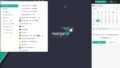

コメント